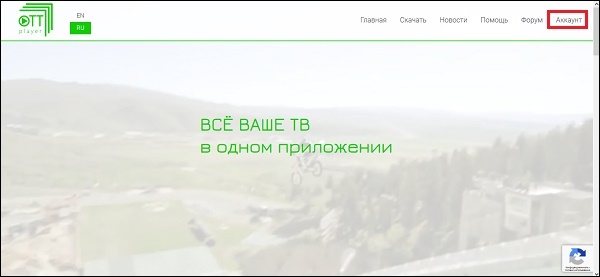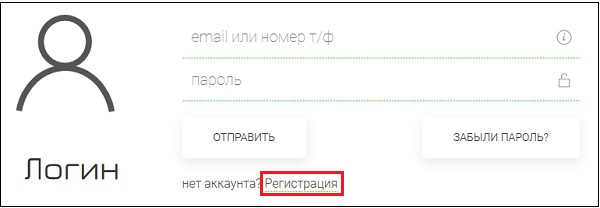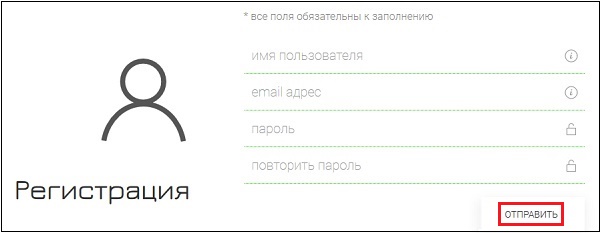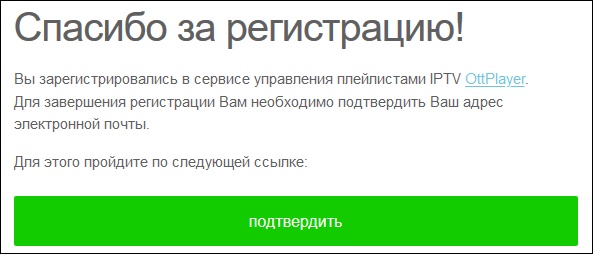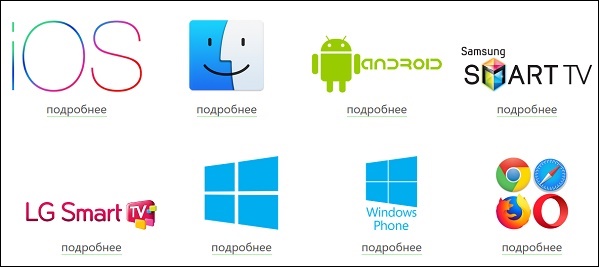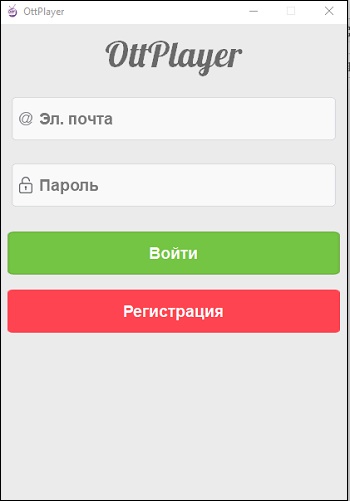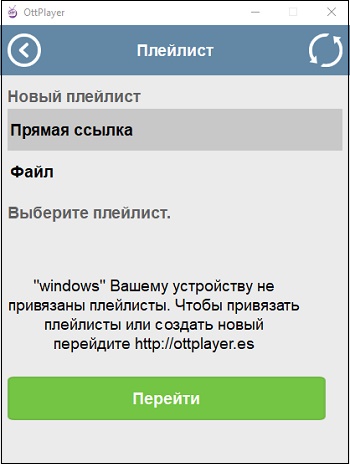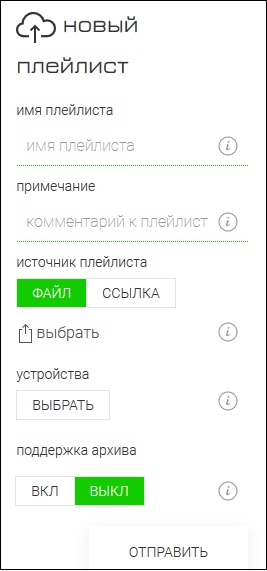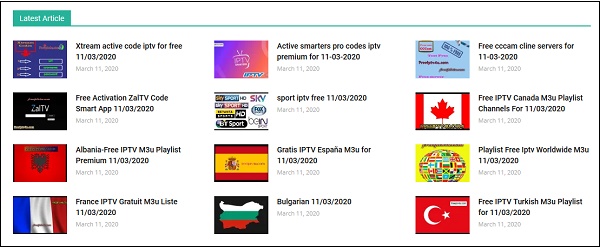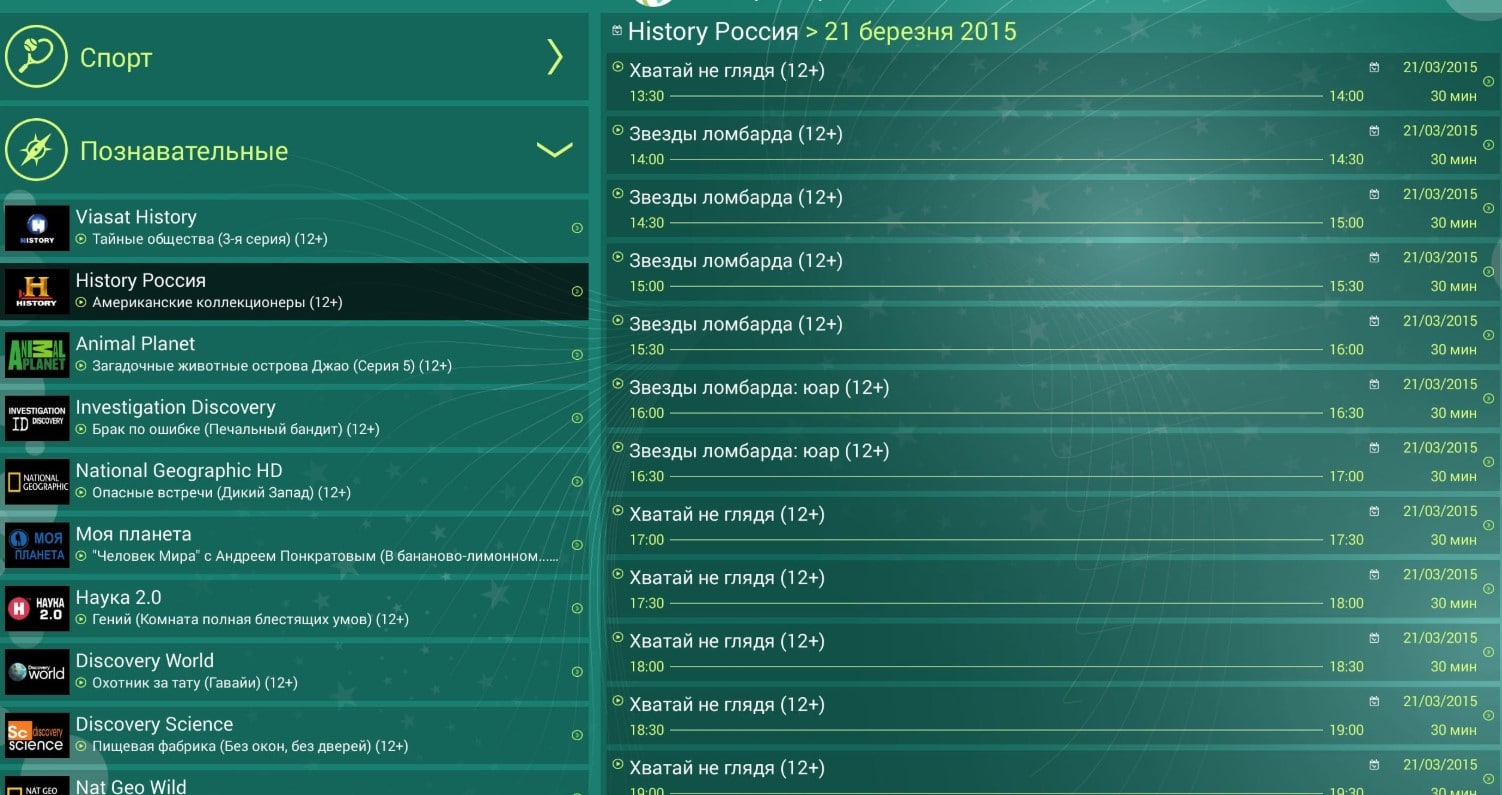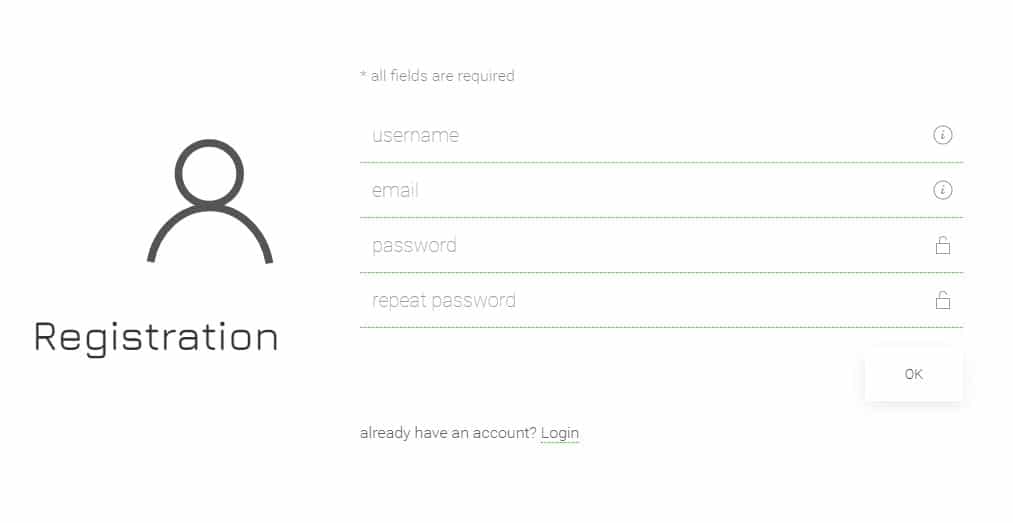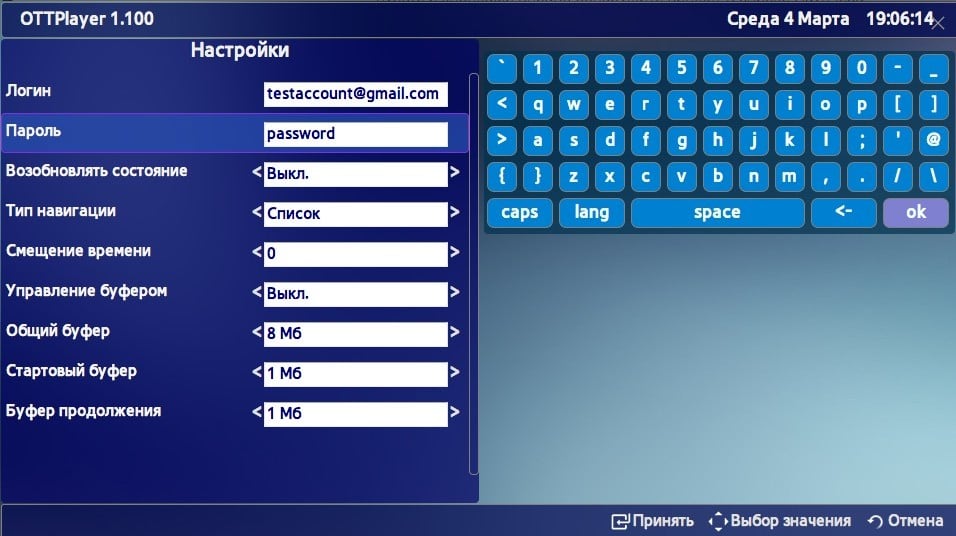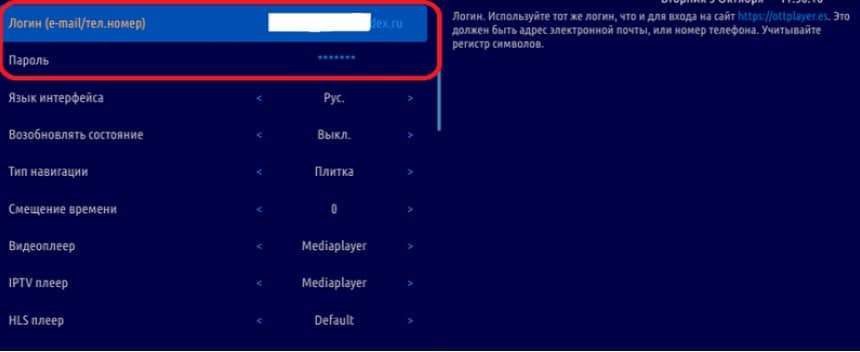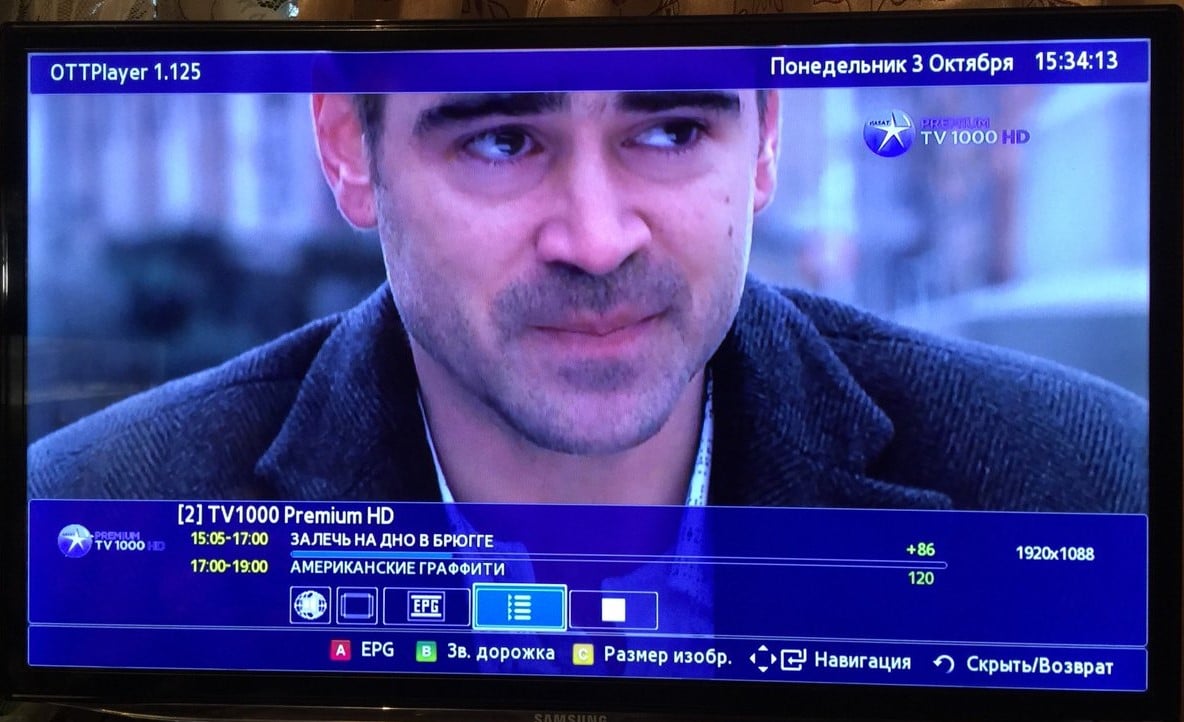ОТТ-плеер – один из самых лучших бесплатных IPTV-плееров, доступных нам на сегодня. Он находится в свободном доступе, разработан для многих популярных платформ, и позволяет смотреть любимые каналы в любом месте, где есть Интернет. Для своей работы он требует наличие специального списка, в котором содержится перечень доступных для просмотра каналов и соответствующие ссылки. Откуда загрузить бесплатно актуальные плейлисты для OTTplayer, и как их установить? Расскажем об этом в нашем материале.
Содержание
- Как установить плейлист для ОТТplayer
- Где скачать бесплатно доступы к каналам
- Заключение
Как установить плейлист для ОТТplayer
Для установки ОТТ-плеера и запуска плейлиста необходимо выполнить следующее:
- Откройте сайт ottplayer.es;
- Справа сверху нажмите на «Аккаунт»;
Выберите справа сверху «Аккаунт» - На открывшемся экране нажмите на «Регистрация»;
- Откроется экран для ввода ваших данных – почтового ящика, имени и пароля. Введите указанные данные, после чего нажмите внизу на «Отправить»;
- На ваш е-мейл будет выслано письмо от OTTplayer. Откройте его и нажмите на «Подтвердить»;
- Вы будете перекинуты на страницу входа. Нажмите на «Вход», введите свой е-мейл и пароль, и нажмите на «Отправить»;
- Откроется ваш аккаунт на сайте, на который можно будет бесплатно скачать плейлист;
- Скачайте и установите ОТТ-плеер в своей системе. Плеер доступен для ПК, мобильных платформ, смарт-телевизоров и так далее. Вы можете загрузить плеер как с цифрового магазина для вашего девайса, так выбрав раздел «Скачать» прямо на сайте;
- Появится окно приветствия плеера. Введите ваш логин и пароль, на которые ранее была проведена регистрация, после чего кликните на «Войти»;
- Далее будет необходимо выбрать устройство, на котором будет работать ваш OTTplayer, после чего нажать на галочку справа сверху;
- Появится экран загрузки бесплатного плейлиста или введения ссылки на него. Если хотите, чтобы плейлист обновлялся – нажмите «Прямая ссылка» и введите ссылку на ваш плейлист.
В альтернативном случае вы можете перейти на ottplayer.es, в вашем аккаунте выбрать раздел «Плейлисты» и ввести там ссылку на плейлист (или загрузить его в виде файла). Там же, нажав на «Устройства», выберите устройства, которые регистрировали ранее. Затем нажмите на «Отправить».
После этого вернитесь в ваш плеер, и выберите ваш плейлист ранее указанный на сайте. Останется нажать на «Далее», и вы сможете просматривать любимые каналы через OTTplayer на вашем девайсе.
Читайте также: Плейлисты для SS IPTV для Smart TV LG.
Где скачать бесплатно доступы к каналам
Ныне в сети доступны несколько ресурсов, предлагающие скачать бесплатно IPTV-плейлисты состоянием на март 2020 года. В частности это следующие ресурсы для OTTplayer :
| Ссылки на сайты: | Описание: |
|---|---|
| https://iptvlist.ru/iptv-plejlisty-m3u/rossijskie-kanaly/skachat-iptv-plejlist-rossii-mart-2020/ | Отечественный ресурс, на котором можно скачать актуальные плейлисты на март 2020 года. |
| https://smarttvapp.ru/aktualnyiy-rabochiy-iptv-pleylist-m3u/ | Сайт, посвящённый тематике смарт ТВ. Доступен здесь и бесплатный список с расширением м3u. Представлено множество каналов в HD-качестве. |
| http://iptvm3u.ru/one.m3u | Ресурс, посвящённый почти исключительно плейлистам. По ссылке доступен свежий доступ на начало марта этого года. |
| https://smarttvnews.ru/apps/iptvchannels.m3u | Веб-сайт, посвящённый умным технология для ТВ, телевизионным приставкам и другим релевантным девайсам. Здесь вы найдёте и свежий IPTV-плейлист весны 2020 года. |
| https://webarmen.com/my/iptv/auto.nogrp.m3u | Сайт посвящённый веб-разработкам и рекламе. Имеется здесь и актуальный файл для OTTplayer, который можно скачать по прямой ссылке. |
| https://freeiptvplaylist.com/tag/iptv-playlist-ottplayer/ | Англоязычный сайт, на котором размещены каналы для многих стран мира, включая и Россию. Последнее обновление для России датировано маем 2019 года. Для других стран имеются более свежие и актуальные плейлисты. |
| https://freeiptv4u.com/category/iptv/ | Ещё один англоязычный сайт, посвящённый IPTV. |
Учтите, что скачанные плейлисты необходимо регулярно обновлять. Со временем многие из имеющихся каналов перестают работать, потому рекомендуем чаще проверять соответствующие ресурсы на наличие свежих аналогов.
Также может пригодится: IPTV плейлист m3u российских каналов.
Заключение
В нашем материале мы привели ссылки на ресурсы, где можно бесплатно загрузить разные плейлисты для вашего OTTplayer. А также описали, как их установить. Используйте поданный нами перечень сайтов, но не забывайте обновлять ваши каналы. Некоторые из приведённых в таких плейлистах ссылок со временем приходят в негодность, и нуждаются в обновлении.
Опубликовано 17 марта 2020 Обновлено 06 мая 2021
IPTV-телевидение в значительной мере стало заменой традиционному ТВ. Простота подключения и настройки сыграли свою роль, владельцы Smart TV начинают массово переходить к интернет-вещанию. Единственное, что нужно для его работы, — качественный плеер. В последнее время к таковым можем причислить OTTplayer Smart TV. Это достойный проигрыватель с достаточным набором функций, приятным интерфейсом и незамысловатой настройкой. Правда, есть и один момент – в программе легко запутаться. Мы покажем альтернативный путь, как загрузить плейлист в OTTplayer.
OTTplayer — что это?
Если предельно просто, OTTplayer (4pda) – проигрыватель IPTV. Его могли бы назвать одним из многих и достаточно заурядным, если бы не ряд особенностей, выделяющих его на фоне конкурентов.
К преимуществам относятся:
- отсутствие рекламы, ее вовсе нет;
- может работать на Android от 4 версии, что полезно для пользователей старых TV-приставок;
- достойная оптимизация под умные телевизоры;
- мультиплатформенность, плеер можем установить практически на любую операционную систему: Samsung, LG, Android и остальные;
- поддержка популярных стандартов HLS, RTSP, TS by UDP, RTMP;
- предустановленный плеер (не нужно дополнительно подключать VLC Player или аналог);
- встроенная программа телепередач;
- полезные дополнения в виде напоминаний, списка избранного и т. п.
Читайте также: Forkplayer для телевизоров Samsung
Единственный недостаток в требовательности к ресурсам, для комфортной работы нужен 1 Гб оперативной памяти, иначе могут появиться зависания. Все равно сегодня менее производительные устройства сложно встретить, поэтому не будем ему вменять это в значительный дефект.
Как добавить плейлист в OTTplayer?
В силу малой распространенности, немного сложно разобраться, как пользоваться OTTplayer, да и полноценных материалов в интернете практически нет. Что ж, будем первыми.
Как установить OTTplayer на телевизор LG и внести плейлист:
- Загружаем установочный файл по ссылке.
- Распаковываем содержимое архива в корневую директорию USB-накопителя.
- Проходим авторизацию в собственном профиле на телевизоре.
- Подключаем носитель, жмем на изображение дома и листаем вправо до обнаружения виджета среди списка лаунчера.
- Переходим на сайт OTTplayer, нажимая на ссылку сразу попадаем в меню регистрации.
- Указываем личные данные и завершаем процедуру подтверждением, которое придет на почтовый ящик.
- На сайте идем на вкладку «Плейлисты» и указываем ссылку на подборку каналов или загружаем файл.
- Открываем приложение на телевизоре, вводим данные для входа и наслаждаемся просмотром.
Кстати, OTTplayer для Smart TV Samsung устанавливается немного по другому принципу. Следует перейти в раздел «Developer», желательно с новой учетной записи, и в строку «Server IP» указать 88.150.252.53. Остается только запустить синхронизацию кнопкой «Synchronize». На Android все еще проще, достаточно воспользоваться магазином приложений.
Настройка OTTplayer
После первой авторизации рекомендуем провести несколько дополнительных настроек, они в будущем окажутся полезными.
Как настроить OTTplayer на Smart TV Samsung:
- Открываем раздел «Настройки».
- В строку «Логин» и «Пароль» указываем регистрационные данные. Они нужны для того, чтобы система могла загрузить плейлист для OTTplayer Smart TV.
- Меняем «Язык интерфейса», если по умолчанию стоит не русский.
- Активируем опцию «Возобновлять состояние», чтобы продолжать просмотр с места, где остановились в прошлый раз.
- Тип навигации «Плитка» вполне удобна, поэтому можем не менять.
- Проверяем, что в разделе «Смещение времени» установлен 0.
- Выбираем основной видеоплеер для воспроизведения видео.
Остальные настройки не являются обязательными и большинству пользователей даже не пригодятся.
Читайте также: Лучшая приставка для Smart TV
Почему OTTplayer не работает?
Изредка бывают проблемы с работой OTTplayer, но каких-то особенных советов по исправлению даже сами разработчики не придумали.
Сейчас лучше всего:
- Изначально проверить исправность плейлиста. Желательно, добавить еще один, заведомо рабочий.
- Проверяем правильность указанных данных для входа в личный кабинет. Скорее всего один или несколько символов неверны и проигрыватель просто не может подтянуть данные плейлиста.
- Попробовать переустановить проигрыватель альтернативным методом: если делали по IP, пробуем через архив или магазин и наоборот.
OTTplayer – достойный представитель IPTV-плееров со всем необходимым функционалом, но у него не совсем удобный подход к добавлению плейлистов. Работа с подборками через сайт требует использование компьютера, что позволяет сделать работу быстро, но привлечение дополнительного устройства создает и лишние неудобства. Зато управлять каналами можем практически с любой точки Земли.

Андрей
Остались вопросы по теме?
Задать вопрос
На чтение 3 мин Просмотров 9к.
Обновлено 10.01.2023
Отличительной особенностью IPTV стала возможность просмотра любых фильмов, сериалов и телепрограмм с любого мобильного устройства по вашему выбору. Свободу выбора контента можно получить с помощью бесплатной программы для просмотра IPTV OTTPLAYER.
Плеер можно установить на любое устройство:
- телевизоры Smart TV: Samsung (Tizen), LG (NetCast и webOS), Android TV;
- компьютеры: Windows, Mac OS;
- мобильные: Android, iOS, Windows Phone
Плеер также поддерживает воспроизведение файлов в формате m3u/m3u8, xml, xspf.
Содержание
- Перестал работать OttPlayer! Что делать?
- Установка OttPlayer
- Как в OttPlayer добавить IPTV плейлисты
- Интерфейс OttPlayera
- Стоимость просмотра
Перестал работать OttPlayer! Что делать?
Если у вас перестал работать ваш Ott Player, просто смените адрес на ottplayer.tv
Установка OttPlayer
Для корректной работы необходимо обеспечить стабильное интернет-соединение. Минимально допустимый порог скорости от 12Мбитс. Сервис способен работать даже на Android 4. К одному аккаунту можно привязать несколько устройств, загружать и управлять контентом на них.
Для подключения и установки необходима регистрация. С компьютера можно это сделать на сайте:
- Windows — https://ottplayer.tv/soft/windows
- MacOS — https://apps.apple.com/ru/app/ottplayer/id1306611194?mt=12
Установить плеер на смартфон или планшет можно здесь:
- Android и Android TV — https://play.google.com/store/apps/details?id=es.ottplayer.tv
- iOS — https://apps.apple.com/ru/app/ottplayer-es/id969593114
- Windows Phone — https://ottplayer.tv/soft/windows_phone
На компьютере:
На мобильном устройстве:
Далее стандартная регистрация через телефон или электронную почту. Существует возможность регистрации через мессенджер Telegram. Но этим способом пока лучше не пользоваться.
После установки приложения вход:
И регистрация:
При необходимости подключить несколько устройств к одному аккаунту выбираете одно, вводите почту/телефон, имя, пароль, на других устройствах дублируете.
Как в OttPlayer добавить IPTV плейлисты
Сам плеер является инструментом воспроизведения и собственного контента не имеет. Поэтому после регистрации необходимо загрузить плейлисты.
В виде файла:
Или прямой ссылки для загрузки:
Также необходимо выбрать устройства, на которых вы хотите чтобы отображался выбранный контент:
После подтверждения выбора плейлисты будут готовы к воспроизведению. Сам OTTPLAYER ничем не отличается от обычного.
Интерфейс OttPlayera
Интерфейс понятный и функциональный, напоминает медиапроигрыватель. Каждый канал представлен дорожкой, контент собран в плейлисты, трансляции можно включать, выключать, ставить на паузу, записывать и сохранять на внешние носители. И главное, приложении полностью отсутствует реклама.
Плейлисты для плеера можно купить у провайдеров или загрузить бесплатно. Плеер можно использовать и через браузер.
Одновременно откройте две вкладки: https://ottplayer.tv/playlist/original и http://widget.ottplayer.tv/. Первая — официальный сайт сервиса, зарегистрируйтесь и авторизуйтесь. Вторая — браузерный плеер. Его нужно привязать к аккаунту, загрузить контент и можно пользоваться.
Для настройки Smart TV необходимо зайти магазин приложений Samsung Apps, Smart Hub, LG Content Store, в зависимости от марки ТВ, найти и загрузить приложение «OttPlayer». Далее ввести свой логин и пароль, загрузить плейлисты.
Стоимость просмотра
Плеер OttPlayer абсолютно бесплатный на всех устройствах, а также на него можно найти огромное количество бесплатных плейлистов. Главный недостаток такого контента — отсутствие лицензии из-за чего он часто блокируется провайдерами.
Поэтому старайтесь отдавать предпочтение самообновляемым плейлистам и скачивайте несколько взаимозаменяемых. Отсутствие рекламы бонусом.
IPTV-телевидение в значительной мере стало заменой традиционному ТВ. Простота подключения и настройки сыграли свою роль, владельцы Smart TV начинают массово переходить к интернет-вещанию. Единственное, что нужно для его работы, — качественный плеер. В последнее время к таковым можем причислить OTTplayer Smart TV. Это достойный проигрыватель с достаточным набором функций, приятным интерфейсом и незамысловатой настройкой. Правда, есть и один момент – в программе легко запутаться. Мы покажем альтернативный путь, как загрузить плейлист в OTTplayer.
Преимущества ОТТ плеер
- Полное отсутствие рекламы! Вы в каком-то бесплатном приложении такое видели?
- Требуемая версия Android – 4 и выше. В наше время у старых приставок (Android TV Box) мало выбора, а ОТТ встанет даже на старое устройство, лишь бы там было 1 ГБ ОЗУ.
- Оптимизирован под Smart TV. Полная оптимизация: соотношение сторон, управление ПДУ (пультом от ТВ), и еще много плюшек, которые обычному пользователю не понятны.
- Многоплатформенность. Если ОТТ пришелся вам по вкусу, Вы без проблем сможете установить его на все свои устройства с разной ОС (Android, Windows, IOS, MacOS, WebOS (LG Smart TV) Samsung Smart TV).
- Поддерживает HLS, RTSP, TS by UDP, RTMP. Это говорит о том, что любая ссылка на поток будет прочтена и у вас будут работать все плейлисты.
- Свой, встроенный плеер. Не каждое приложение может этим похвастаться.
- Программа телепередач уже встроена и не нужно париться с её настройкой.
- Богатый функционал пользователя: напоминания, избранное и т.д.
Обратите внимание, выше перечислены явные преимущества перед другими программами, а не просто перечислен функционал, как это обычно бывает. Более чем уверен, если Вы сейчас установите этот IPTV плеер, он будет в вашем устройстве любимым приложением.
После первой авторизации рекомендуем провести несколько дополнительных настроек, они в будущем окажутся полезными.
Как настроить OTTplayer на Smart TV Samsung:
- Открываем раздел «Настройки».
- В строку «Логин» и «Пароль» указываем регистрационные данные. Они нужны для того, чтобы система могла загрузить плейлист для OTTplayer Smart TV.
- Меняем «Язык интерфейса», если по умолчанию стоит не русский.
- Активируем опцию «Возобновлять состояние», чтобы продолжать просмотр с места, где остановились в прошлый раз.
- Тип навигации «Плитка» вполне удобна, поэтому можем не менять.
- Проверяем, что в разделе «Смещение времени» установлен 0.
- Выбираем основной видеоплеер для воспроизведения видео.
Остальные настройки не являются обязательными и большинству пользователей даже не пригодятся.
Как добавлять IPTV плейлисты в ОТТ плеер
На самом деле всё очень просто и даже намного удобнее чем обычно, просто не привычно. Вместо ввода ссылки или загрузки плейлиста прямо в плеер, это необходимо сделать в личном кабинете на официальном сайте. Давайте я вам всё подробно покажу:
- Необходимо зарегистрироваться на официальном сайте — https://ottplayer.es/account/registration
- Заполните все поля и подтвердите почтовый ящик.
- Перейдите в личный кабинет, в раздел «плейлисты» справа будет меню «Новый плейлист»
Введите название, и ссылку на m3u плейлист (плейлисты брать можно тут — ). Нажмите «Отправить».
- Теперь, войдите в приложение на вашем устройстве и введите логин и пароль, которые указали на сайте при регистрации.
- Готово, наслаждаемся просмотром.
По большему счету больше рассказать нечего. ОТТ плеер — это простое приложение, с которым довольно просто разобраться. Если у вас возникли какие-то трудности или вопросы, я с удовольствием отвечу в комментариях.
Как добавить плейлист в OTTplayer?
В силу малой распространенности, немного сложно разобраться, как пользоваться OTTplayer, да и полноценных материалов в интернете практически нет. Что ж, будем первыми.
Как установить OTTplayer на телевизор LG и внести плейлист:
- Загружаем установочный файл по ссылке.
- Распаковываем содержимое архива в корневую директорию USB-накопителя.
- Проходим авторизацию в собственном профиле на телевизоре.
- Подключаем носитель, жмем на изображение дома и листаем вправо до обнаружения виджета среди списка лаунчера.
- Переходим на сайт OTTplayer, нажимая на ссылку сразу попадаем в меню регистрации.
- Указываем личные данные и завершаем процедуру подтверждением, которое придет на почтовый ящик.
- На сайте идем на вкладку «Плейлисты» и указываем ссылку на подборку каналов или загружаем файл.
- Открываем приложение на телевизоре, вводим данные для входа и наслаждаемся просмотром.
Кстати, OTTplayer для Smart TV Samsung устанавливается немного по другому принципу. Следует перейти в раздел «Developer», желательно с новой учетной записи, и в строку «Server IP» указать 88.150.252.53. Остается только запустить синхронизацию кнопкой «Synchronize». На Android все еще проще, достаточно воспользоваться магазином приложений.
Как установить расширение программы на Андроид
Если программа была скачана, то это ещё далеко не все. Многое зависит от того, какие именно расширения установлены и как часто их устанавливали. Работать совсем без расширений неудобно, так как каждый день появляется что-то новое, а устаревший проигрыватель попросту не сможет прочитать обновленный список каналов или что-то в этом же роде. Кроме того, установив проигрыватель с его помощью можно смотреть контент не только на ТВ, но и на смартфоне. Вот что для этого надо сделать:
- В настройках телефона найдите меню «Безопасность» и выберите подпункт «Управление устройством».
- Напротив о поставьте галочку, чтобы можно было установить приложение не только с Play Маркета.
- Чтобы активировать проигрыватель, надо и перенести на SD карту смартфона, чтобы он смог подключиться к телевизору.
- Установите загруженный файл, нажав на файл и следуя рекомендациям приложения, и не пугайтесь, если приложения потребует доступа к функциям смартфона. Так и нужно, чтобы получить нормальную связь с плейлистами, и не только.
Кроме того, следует быть внимательным, потому что ООТ проигрыватели имеют ряд недостатков, в связи с чем возникают сложности в приеме сигнала, или сама картинка получается плохого качества. Это связано в интернет потоком, поскольку он не всегда отменный. Нередко изображение зависает для буферизации, что неимоверно раздражает.
Но если вы уверены в том, что интернет хороший и подобных трудностей возникнуть не должно, можно смело загрузить проигрыватель и качественный плейлист, чтобы наслаждаться любимыми передачами, забыв о спутниковом и цифровом телевидении.
Как установить ОТТ плеер на телевизор Самсунг
Как и любое приложение, для начала плеер нужно скачать. Но на просторах интернета есть две инструкции, в которых говорится, что так можно заставить приложение работать. Вот только пользователи утверждают, что у них появляется множество проблем, а иногда виджет вообще не работает. Причин может быть множество, но если вернуться и вспомнить о том, что есть две инструкции на установку рассматриваемого приложения, то возможно дело в этом? Что если одна из них не является рабочей? Давайте для начала рассмотрим самую короткую и простую:
- Откройте сайт ottplayer.es – это главная страница приложения;
- Пройдите небольшую регистрацию;
- Откройте меню своего телевизора Самсунг;
- Убедитесь что интернет-связь установлена;
- Найдите магазин приложений и войдите туда;
- Среди различных программ разыщите ОТТплеер, и нажмите на загрузку.
Как правило, после этого программа уже будет у вас на телевизоре, а когда будет проведена настройка, она заработает в нужном режиме. Ниже приведена другая инструкция, на которую, собственно, и поступает множество жалоб, потому использовать её не советуем:
- Откройте сайт ottplayer.es – это главная страница приложения, и зарегистрируйтесь там;
- Скачайте и распакуйте архив WebOS_OTTPlayer.zip на корень USB-флеш-накопителя;
- Перейдите на телевизор и войдите со своего зарегистрированного аккаунта на страницу;
- Вставьте накопитель с файлом в USB разъём телевизора;
- Появится сообщение о подключении нового устройства.
Дальнейшая процедура проще простого, и заключается она в активации файла. Но как уже говорилось, этот метод очень ненадежный и практически всегда не дает нужного результата. Именно потому лучше скачивать виджет первым способом – так существует полная гарантия, что он заработает, и плеером можно будет пользоваться для просмотра телеконтента через интернет-соединение.
Что такое ОТТ
Если помните, раньше количество каналов обеспечивалось покупкой соответствующих пакетов через операторов спутникового телевидения. В зависимости от объёма набора цена могла быть совсем не маленькой, а ещё в него включались такие средства вещания, которые никто никогда не смотрит, но всё равно оплачивает.
Так вот, ОТТ – это технология, позволяющая вам самостоятельно подбирать интересные каналы, составлять программу и почти ничего не тратить. Всё, что нужно – доступ в интернет. Для организации вещательной сетки предлагается установить специальный OTT-плеер.
OTTplayer – что это?
Если предельно просто, OTTplayer (4pda) – проигрыватель IPTV. Его могли бы назвать одним из многих и достаточно заурядным, если бы не ряд особенностей, выделяющих его на фоне конкурентов.
К преимуществам относятся:
- отсутствие рекламы, ее вовсе нет;
- может работать на Android от 4 версии, что полезно для пользователей старых TV-приставок;
- достойная оптимизация под умные телевизоры;
- мультиплатформенность, плеер можем установить практически на любую операционную систему: Samsung, LG, Android и остальные;
- поддержка популярных стандартов HLS, RTSP, TS by UDP, RTMP;
- предустановленный плеер (не нужно дополнительно подключать VLC Player или аналог);
- встроенная программа телепередач;
- полезные дополнения в виде напоминаний, списка избранного и т. п.
Единственный недостаток в требовательности к ресурсам, для комфортной работы нужен 1 Гб оперативной памяти, иначе могут появиться зависания. Все равно сегодня менее производительные устройства сложно встретить, поэтому не будем ему вменять это в значительный дефект.
Возможности OTTplayer для Samsung Smart TV
Рассматриваемое приложение пока не получило такой популярности, на которую заслуживает, но думаем, что эта проблема решиться со временем. Уже сейчас многие пытаются скачать OTTplayer для Samsung Smart TV чтобы пользоваться онлайн телевидением, которое в последнее время стало довольно популярным, так как пользователи наконец оценили его преимущество. Просмотр онлайн каналов намного более выгодное и дешевое средство наслаждаться любимыми передачами, но не переплачивая при этом. Итак, подключив виджет к ТВ Samsung, мы получаем следующее:
- Сервис будет доступен не только на Samsung Smart TV, но и на других устройствах, куда установили плеер и на котором есть доступ к интернету. Конечно, там тоже потребуется пройти процедуру регистрации, но это не должно занять много времени, особенно если такой путь уже был проделан на телевизоре;
- Пользоваться своими любимыми плейлистами можно в любой точке мира, конечно, не забывая, что в этом месте должен быть интернет и устройства с установленным на нем плеером. Если хотя бы одной из этих составляющих нет, то с телевидением придется повременить;
- Огромное количество производителей, которые предусмотрели, что пользователи оценят технологию ОТТ и захотят увидеть рассматриваемый плеер на своих устройствах. Потому на рынке наблюдается такое многообразие абонентских девайсов, что работают с различными ОС от Apple и Android, до Microsoft;
- Снижаются требования к гарантированной пропускной способности сети, поскольку информация передается сегментировано малыми потоками. Конечно, несмотря на это сеть должна быть постоянной, иначе виджет не заработает, несмотря на то, что настройка была выполнена правильно;
- Низкие цены за счет небольшой инфраструктуры и отсутствия дополнительного оборудования.
В общем, ОТТ плеер является одним из лучших вариантов для установки на Смарт ТВ, конечно, если телевизор подключен к сети, а владелец умеет управлять каналами или имеет желание научиться.
Как настроить IPTV на Samsung Smart TV?
Самый простой и доступный способ смотреть IPTV на телевизоре — загрузить плеер с официального магазина приложений.
Проблема этого метода состоит в том, что Samsung в любое время может удалить подобные программы за нарушение авторских прав.
На момент публикации статьи всё работает стабильно.
- Откройте поиск и найдите приложение Peers TV.
- Откройте страницу Пирс ТВ и скачайте дополнение.
Теперь вам доступна малая часть телеканалов, чтобы смотреть остальные — необходимо загрузить свой IPTV плейлист.
- Для этого заходим в настройки и нажимаем на раздел Добавить плейлист.
- Укажите адрес сайта, где находится плейлист. Взять ссылки можно на нашем сайте https://iptvmaster.ru/m3u-playlist/, рекомендую использовать самообновляемый плейлист.
- Если вы правильно указали ссылку и сервер с файлом работает, то в списке каналов будут десятки или сотни источников. Свои любимые каналы можно добавить в избранное для более удобного просмотра.
- Не забывайте вовремя обновлять плейлист!
( 1 оценка, среднее 4 из 5 )

Кроссплатформенное приложение работает на большинстве платформ и устройств:
- телевизоры Smart TV: Samsung (Tizen), LG (NetCast и webOS), Android TV;
- компьютеры: Windows, Mac OS;
- мобильные: Android, iOS, Windows Phone.
Интерфейс видеоплеера понятный и функциональный, напоминает медиапроигрыватель. Каждый канал представлен дорожкой, контент собран в плейлисты, трансляции можно включать, выключать, ставить на паузу, записывать и сохранять на внешние носители. В приложении полностью отсутствует реклама.
Сервис не требователен — способен работать даже на Android 4. Важное условие качественной работы — не менее 1 Гб ОЗУ.
Пользоваться сервисом можно одним из двух способов:
- скачать приложение, соответствующее платформе;
- открыть виджет в браузере.
Содержание
- Загрузка и установка
- Samsung
- LG
- ПК и телефоны
- Регистрация и добавление плейлиста
- Стоимость просмотра
- Запуск плеера из браузера
- Решение потенциальных проблем
Загрузка и установка
Samsung
Для установки плеера на Samsung Smart TV:
- Включите телевизор.
- В основном меню найдите магазин приложений Samsung Apps или Smart Hub.
- Введите в поисковой строке «OttPlayer», нажмите “Загрузить”.
- Запустите приложение и авторизуйтесь.
Внимание! С 4 декабря 2021 года на Самсунгах рекомендуем устанавливать OttPlayer через Media Station X:
100% рабочий способ
Также доступен способ с установкой через Tizen Studio:
- Скачайте и установите Tizen Studio with IDE Installer (https://developer.tizen.org/development/tizen-studio/download).
- Настройте все по видеоинструкции ниже.
- Скачайте файл виджета.
- Установите на телевизор по той же инструкции.
LG
Для установки OttPlayer на LG Smart TV 2017 года выпуска и моложе:
- Откройте LG Content Store.
- С помощью поисковой строки найдите «OttPlayer», нажмите “Установить”.
- Запустите приложение и авторизуйтесь.
Если телевизор выпущен до 2017 года с ОС webOS:
- Скачайте архив с установочным файлом.
- Распакуйте его в корневую папку USB-накопителя.
- Войдите в свой аккаунт Smart TV LG на телевизоре.
- Вставьте флешку в USB-разъем телевизора.
- После сообщения о подключении нового устройства, можете найти приложение в меню.
Для LG Smart TV с ОС Netcast:
- Скачайте и распакуйте архив с установочным файлом в корневую папку флешки.
- Подключите USB-накопитель в разъем вашего телевизора.
- Войдите в свой аккаунт Smart TV LG.
- В правом нижнем углу кликните на раздел “Мои приложения”.
- Включите режим “Мои приложения на USB”.
- Найдите OttPlayer, запустите его.
ПК и телефоны
Ссылки на загрузку плеера для компьютеров:
- Windows — ottplayer.tv/soft/windows
- MacOS — apps.apple.com/ru/app/ottplayer/id1306611194?mt=12
Установить OTTPlayer на смартфон можно здесь:
- Android и Android TV — play.google.com/store/apps/details?id=es.ottplayer.tv
- iOS — apps.apple.com/ru/app/ottplayer-es/id969593114
- Windows Phone — ottplayer.tv/soft/windows_phone
Регистрация и добавление плейлиста
После завершения установки зарегистрируйтесь и авторизуйтесь:
- Зайдите на ottplayer.tv.
- В левом верхнем углу переключите язык интерфейса на русский («RU»).
- В правом верхнем углу кликните на раздел “Аккаунт”.
- Выберите пункт “Регистрация”, заполните необходимые поля. Запомните логин и пароль, они вам понадобятся позже.
- Подтвердите создание учетной записи нажатием на ссылку, которая придёт на указанный e-mail.
- Вернитесь к приложению OttPlayer.
- Нажмите значок “Настройки” в правом верхнем углу экрана.
- Введите логин и пароль, указанные при регистрации.
- Нажмите “Новое устройство” — оно автоматически появится на сайте приложения.
Теперь настроим OttPlayer и загрузим в него список каналов.
Вы можете получить IPTV-плейлист одним из двух способов:
- выбрать один из бесплатных;
- купить подписку у провайдера.
Чтобы добавить плейлист в плеер:
- Откройте ottplayer.tv и войдите в личный кабинет.
- В правом верхнем углу найдите раздел “Плейлист”, нажмите на него.
- В форму справа введите название плейлиста.
- Далее загрузите файл или вставьте ссылку.
- Выберите зарегистрированное устройство.
- Включите и отключите функцию “Поддержка архива”. Если у вас платный провайдер, с помощью этой функции вы сможете управлять эфиром: ставить на паузу, перематывать, возвращаться к просмотру передач на несколько часов или дней назад.
- Нажмите “Отправить”.
- Вернитесь к OttPlayer, выберите добавленный плейлист. Нажмите “Далее”.
Плейлист установлен, все настроено — можно приступать к просмотру каналов.
Стоимость просмотра
Использование плеера абсолютно бесплатно на любых устройствах. Кроме того, на него можно найти неограниченное количество бесплатных плейлистов. Главный недостаток такого контента — он нелицензионный и легко блокируется провайдерами. Поэтому отдавайте предпочтение самообновляемым плейлистам и, по возможности, скачивайте несколько взаимозаменяемых.
Мнение эксперта
Виталий Садовников
Специалист по подключению и настройке цифрового телевидения
Задать вопрос
Более стабильную трансляцию высокого качества можно получить только оформив подписку у провайдера IPTV. Каналы из платных плейлистов не подвисают, не исчезают, а решить любую проблему вам поможет служба поддержки.
Стоимость таких подписок начинается от 1$ в месяц и доходит до 9-10$. Окончательная цена плейлиста зависит от тарифов конкретного провайдера, акций, скидок, дополнительных услуг, например, по бесплатному бета-тестированию.
Запуск плеера из браузера
Использование плеера через браузера актуально для устройств с ограниченным количеством оперативной памяти и свободного пространства. Интерфейс — такой же как на платформах Samsung Smart TV и LG Smart TV. Есть возможность локально подключить порталы с фильмами.
Для того, чтобы запустить приложение:
- В Opera, Chrome или любом другом браузере одновременно откройте две вкладки: ottplayer.tv и widget.ottplayer.tv. Первая — официальный сайт сервиса, зарегистрируйтесь и авторизуйтесь здесь, как описано выше. Вторая — браузерный плеер.
- Чтобы добавить плейлист, зарегистрируйте устройство. Для этого в виджете откройте “Настройки” (“Шестерёнка” в правом верхнем углу экрана), введите e-mail/номер телефона, указанные при регистрации, и пароль.
- Нажмите “Новое устройство”.
- Готово. Теперь вернитесь на ottplayer.tv.
- В правом верхнем углу выберите вкладку “Устройства”, убедитесь, что устройство добавлено.
- Далее перейдите во вкладку плейлисты, добавьте файл или ссылку на плейлист в OttPlayer. Нажмите “Отправить”.
- Вернитесь во вкладку с виджетом widget.ottplayer.tv.
- В правом верхнем углу нажмите “Обновить” (две стрелочки). Внизу увидите добавленный плейлист. Для просмотра каналов кликните на название.
Решение потенциальных проблем
OttPlayer — простой и надежный сервис. Проблемы здесь возникают не часто, а большинство из них и вовсе являются “потенциальными”. Поэтому нет четких инструкций от разработчиков по их исправлению.
И все же, если возникли следующие проблемы:
- Письмо с подтверждением не приходит на почту, сообщение «неизвестная ошибка, попробуйте еще раз».Проверьте папку «Спам», повторите регистрацию через 1-2 часа — сервера OTT иногда лежат.
- Каналы не воспроизводятся — проверьте работоспособность плейлиста. Бесплатные списки часто блокируются провайдерами, а платные — получены из ненадежных источников. Для того, чтобы исключить эту проблему, скачайте и установите ещё один плейлист. Количество плейлистов, которое можно добавлять в сервис неограниченно.
- Плейлист не отображается, либо отображается неправильно — внимательно сверьте данные для входа в приложение: возможно в логине или пароле опечатка, и проигрыватель не подгружает данные плейлиста.
- Проигрыватель не работает, не запускается — попробуйте переустановить проигрыватель другим способом, например с флешки.
- Есть звук, но нет изображения или наоборот, трансляции виснут, картинка тормозит — длительная буферизация, проверьте соединение с интернетом. Попробуйте установить другой плейлист.
Вам нравится OttPlayer?
Круто!Отстой!
Предыдущая
Программное обеспечениеЗагрузка, установка и настройка IP-TV Player на ПК
Следующая
Программное обеспечениеЗагрузка и настройка плейлистов в SS IPTV на телевизорах Смарт ТВ
Помогла статья? Оцените её